 |
|
|
| |
名片设计 CorelDRAW Illustrator AuotoCAD Painter 其他软件 Photoshop Fireworks Flash |
|
1.从几个简朴的外形开始 用绘图工具,画几个重叠在一起的外形。不必考虑形状美观,因为简朴的外形要比复杂的更轻易使你观察到不同的效果。这里,我们在绿色的背景上画了三个不同颜色的重叠圆形。(图01) 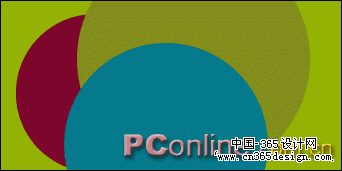 图01 2.对单个物件应用透明 选择两个物件,分别在透明调板中改变它们的透明度。我们选择了位于叠加顺序上面的两个圆形,将它们的不透明度设为50%。你可以看到,由于圆形变得半透明,相关的地方,如背景也有所不同。(图02) 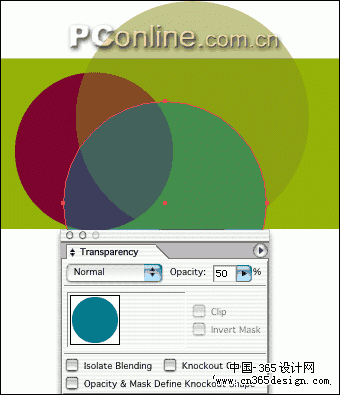 图02 现在,将物件的不透明度重新设为100%,这样,你可以在下一步采取不同的方法。 3.组群以有选择的应用透明 将两个物件组群后,调节其不透明度。在背景上,组群变得透明,但情况并不像刚才我们对它们分别应用透明相同。 你可以通过我们的例子看到效果。我们选择了顶部的两个圆形,将它们组群。然后将组群的不透明度减低到50%。这样,组群中顶部的圆形即使对背景来说是半透明的,也依然保持其完整,没有被它下面的半透明圆形所分割。(图03) 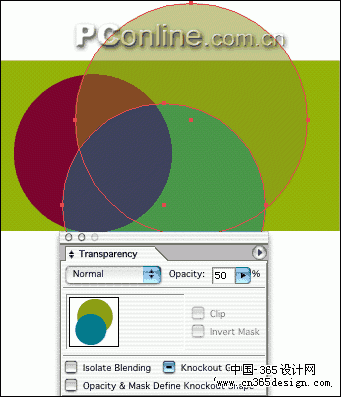 图03 4.为图像增加更多的复杂群组 建立另一个组群,由一些叠放在其它物件之上的小图形组成。这里,我们添加了一组有变化的花朵,其中的一些是由紫色的花朵变化而来的。(图04) 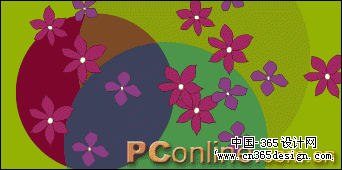 图04 5.改变新群组的混合模式 选择你刚才创建的组群,从透明调板的混合模式下拉菜单中选择一种。我们将花朵的组群的混合模式设为屏幕(Screen)模式。注重,在图像中,屏幕模式下的花朵在它们与别的物件相交的地方颜色变浅。(图05) 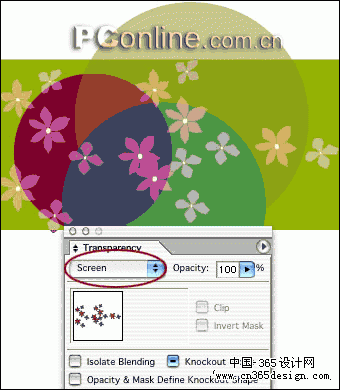 图05 6.对特别元素独立混合 选择一个组群和其下的一或两个物件,这里,除了组群的花朵外,我们选择了三个圆形中上面的两个。选择物件>组群命令(Object > Group ),将它们全部组群。然后在透明调板中选择独立混合(Isolate Blend)。 你在第5步中所应用的混合模式,只能在群组物件范围内应用,群组外的物件不会受到混合模式的影响。比如,我们花朵的颜色,只有在同一组的叠加圆形范围内,才会显示为屏幕模式,而在此范围之外的依然显示为其本身的颜色,不受屏幕模式的影响。(图06) 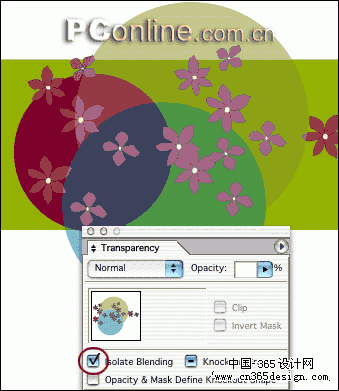 图06 返回类别: Illustrator教程 上一教程: 用AI 10.0 绘制一部车 下一教程: Illustrator教你画粉红色的小猪 您可以阅读与"AI10的高级透明效果"相关的教程: · Illustrator 巧制透明按钮 · Illustrator巧制透明按钮 · Illustrator制作透明质感立方体 · 图解矢量绘图中如何轻松表现透明光滑质感 · Illustrator绘透明彩色气泡 |
| 快精灵印艺坊 版权所有 |
首页 |
||